面对一款新买的路由器,怎么通过快速设置以正常使用呢?其实对于新买的路由器,我们只需要按照正确的接线方法将路由器接入到网络中,然后在软件层面上设置“上网方式”就可以正常使用啦。由于路由器的型号众多,小编在此不可能一一进行讲解,不过可喜的是,所有路由器的设置方法都基本一致,因此小编就以“腾达Tenda_160C”无线路由器为例,给大家讲解一下快速设置路由器实现上网的方法,希望借此起到抛砖引玉之效果。
一、安装
1、硬件线路的连接:
新买的路由器后面板有两种颜色的接口,其中黄色接口上标记有“WAN”,将该接口与宽带(通常由猫Modem输出接口)相连。蓝色接口标记有“LAN”,用于通过网线与计算机连接。
注:对于想通常无线方式与笔记本电脑连接的情况,暂时先不考虑。

2、获取路由器登陆信息:
查看路由器的背面标签,找到“路由器IP”和“用户名”、“密码”。

3、路由器软件的设置:
接通路由器电源,将至少一台电脑通过网络与路由器LAN口相连。打开浏览器窗口,输入“http://路由器IP”(通过情况下登陆地址为 192.168.0.1或192.168.1.1),在弹出的登陆窗口中利用默认“用户名”和“密码”进行登陆。
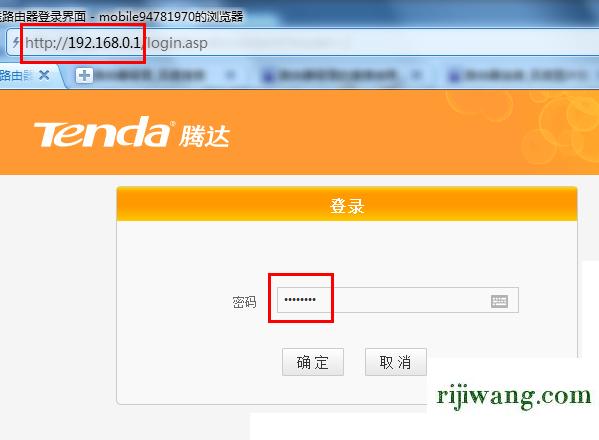
4、登陆路由器后台管理界面完成后,切换至“高级设置”选项卡,点击“上网设置”,然后选择“上网方式”,同时设置“宽带用户名”和“宽带密码”,点击“确定”按钮。
注意:确保选择了网络运营商所提供的正确“上网方式”以及登陆信息,否则路由器将无法正常访问网络。
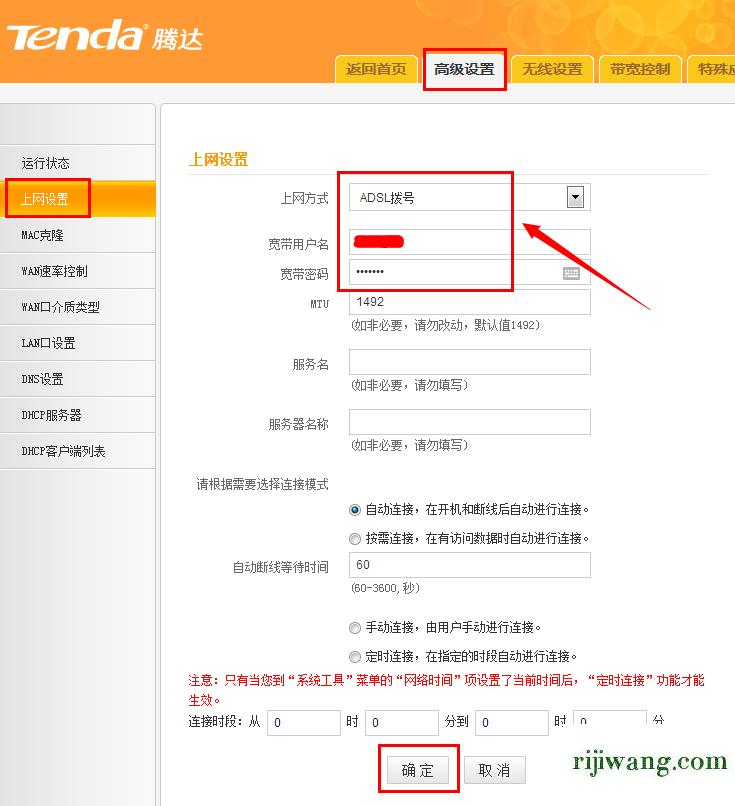
5、点击“DHCP服务”项,确保已勾选“启用 DHCP服务器”项。设置这一步可实现利用DHCP服务器自动为接入的设备分配IP地址。
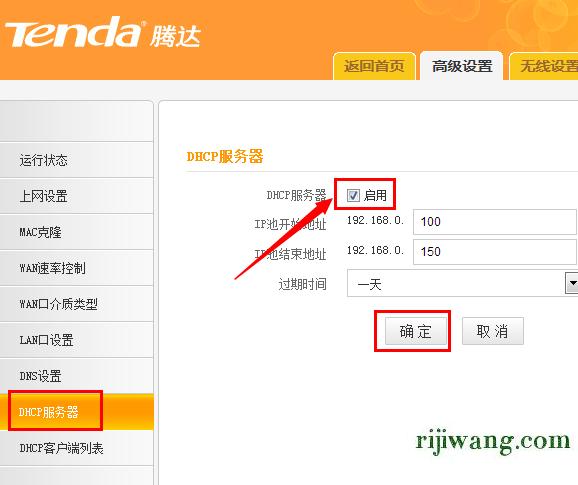
6、最后切换至“系统工具”选项卡,找到“重启路由器”项,点击“重启路由器”按钮,待路由器重启完成后,设置生效。
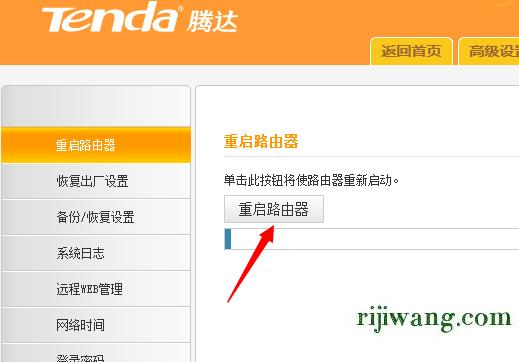
二、与路由器相连的各个计算机的设置方法
1、打开“控制面板”,点击“网络和共享中心”按钮,在弹出的窗口中点击“更改适配器设置”按钮。
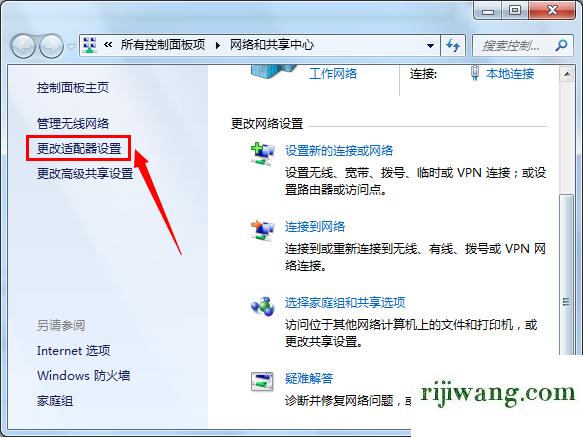
2、接下来右击“本地连接”,从弹出的菜单中选择“属性”。
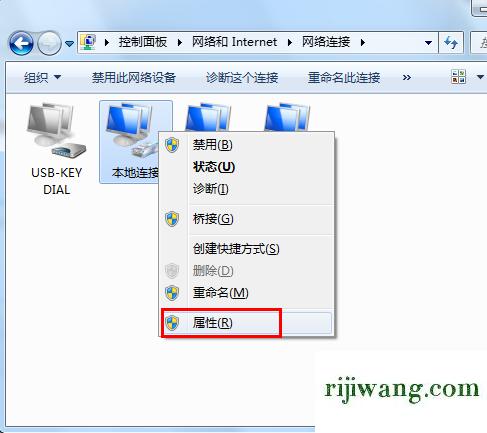
3、在打开的“本地连接 属性”窗口中,双击“Internet协议(TCP/IP V4)”项。
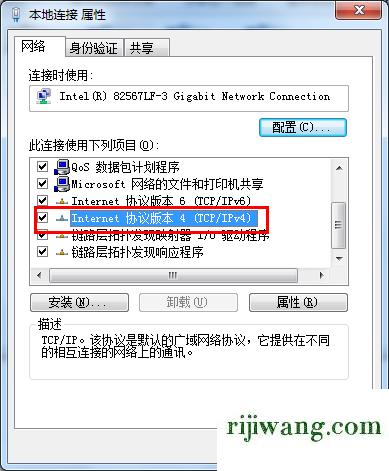
4、然后在弹出的IP设置窗口中,勾选 “自动获取IP地址”和“自动获取DNS服务器地址”项,点击“确定”完成设置。至此,电脑就可以正常上网啦,路由器快速设置也就完成啦。
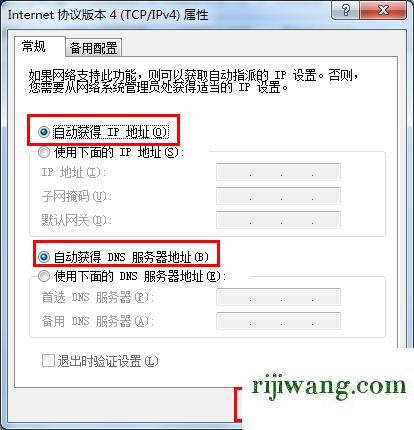
相关推荐:
BLINK无线路由器怎么设置QoS限速?
TL WR886N路由器怎么设置定时自动重启?
TP LINK路由器怎么设置开机自动连接宽带?

